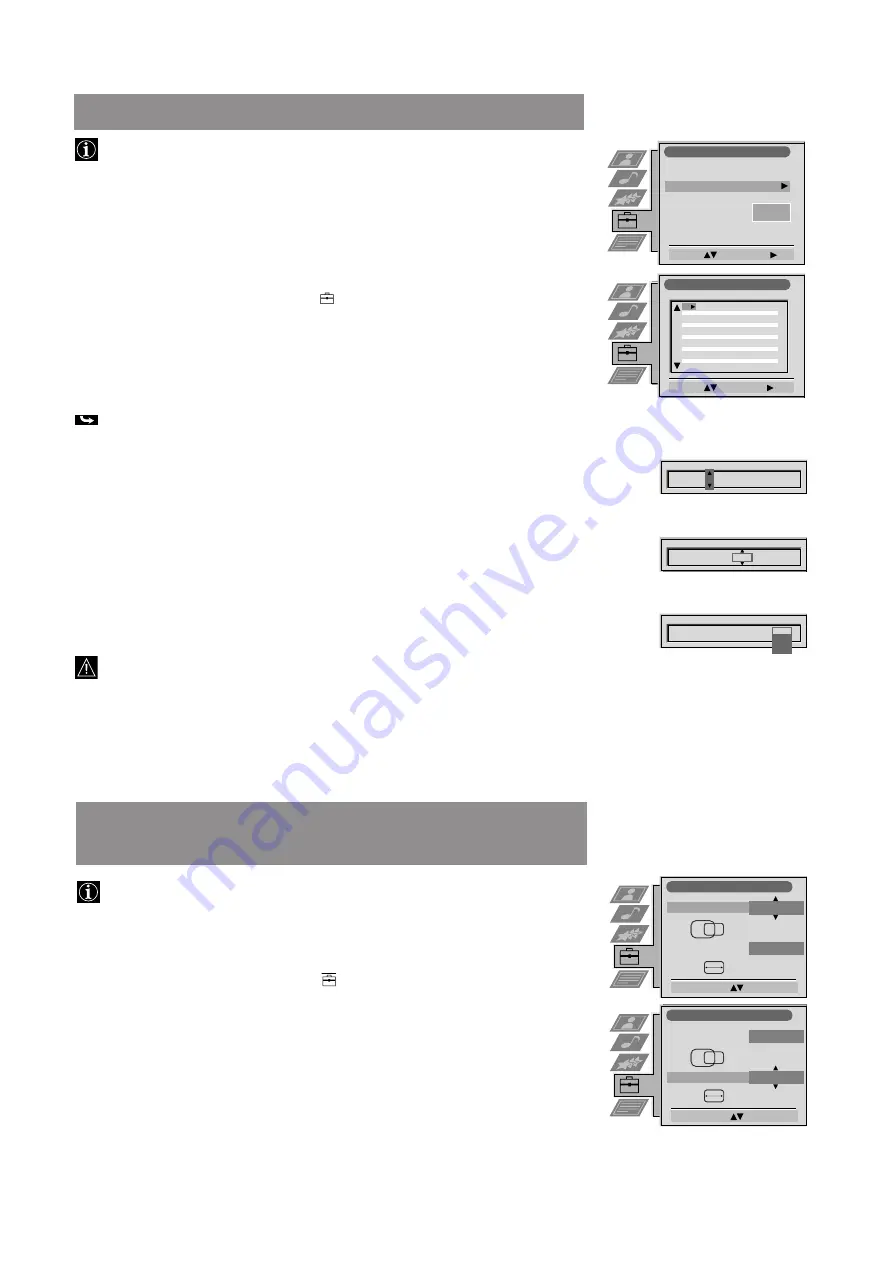
18
Das Menü „Zusatzfunktionen“
Mit dem Menü „Zusatzfunktionen“ können Sie individuell für jeden
Programmspeicherplatz
a) den Lautstärke-Pegel einstellen.
b) bei einem schlechten Empfangssignal (schlechtes Bild) die automatische
Feinabstimmung (AFT) ausschalten und den Sender manuell feinabstimmen.
c) bei verschlüsselten Sendern (z.B. Premiere) den gewünschten AV-Ausgang
festlegen. Auf diese Weise nimmt ein angeschlossener Smartlink-Video-
recorder das unverschlüsselte Signal auf.
1
MENU drücken. Mit
$
das Symbol
wählen. Mit
”
bestätigen.
2
Mit
$
Installation wählen. Mit
”
bestätigen. Mit
$
Manuell Abspeichern
wählen. Mit
”
bestätigen. Mit
$
Zusatzfunktionen wählen. Mit
”
bestätigen.
3
Mit
4
oder
$
den Programmspeicherplatz des gewünschten Senders wählen.
Mehrmals auf
”
gehen, um eine der Funktionen zu wählen: VOL (individuelle
Lautstärke), AFT (Automatische Feinabstimmung) oder DEKODER.
Die gewählte Funktion wird hervorgehoben.
4 a
VOL
Mit
4
oder
$
den Lautstärkepegel für den Sender von -7 bis +7 einstellen. Mit
OK abspeichern. Die Schritte 3 und 4a wiederholen, um den Lautstärkepegel
weiterer Sender einzustellen.
b
AFT
Mit
4
oder
$
den Sender feinabstimmen (Skala -15 bis +15). Mit OK abspei-
chern. Die Schritte 3 und 4b wiederholen, um weitere Sender feinabzustimmen.
c
DEKODER
Mit
4
oder
$
AV1 (Euro-AV Anschluß 1) oder AV2 (Euro-AV Anschluß 2) als
Ausgang für den gewählten Sender wählen. Mit OK abspeichern. Die Schritte 3
und 4c wiederholen, um weitere verschlüsselte Sender einzustellen.
Der automatische Sendersuchlauf hebt die gewählten Einstellungen auf.
5
MENU drücken, um in den normalen TV-Betrieb zurückzukehren.
Das Menü
-
system
Installation
Wählen:
Bestätigen:
Sprache/Land
Manuell Abspeichern
Zusatzfunktionen
RGB-Einstellung
Bildrotation
Sicherheitscode
O
- - - - - - -
Zusatzfunktionen
Wählen:
Bestätigen:
PROG
AFT
VOL
DEKODER
Ein
Ein
Ein
Aus
Aus
Aus
0
0
0
1
2
3
4
5
6
7
8
9
10
11
PROG
AFT
VOL
DEKODER
1
0
PROG
AFT
VOL
DEKODER
1
-5
Ein
PROG
AFT
VOL
DEKODER
1
-5
Ein
Aus
AV1
AV2
Bei Anschluß einer RGB-Quelle wie z.B. einer Sony Playstation kann es sein,
daß Sie die Bildgeometrie korrigieren müssen.
1
Mehrmals
…
drücken, um das Symbol
…
1 für die angeschlossene RGB-
Quelle zu wählen
2
MENU drücken. Mit
$
das Symbol
wählen. Mit
”
bestätigen.
3
Mit
$
Installation wählen. Mit
”
bestätigen. Mit
$
RGB-Einstellung wählen.
Mit
”
bestätigen.
4
Mit
”
Position wählen. Mit
4
oder
$
die Bildmitte einstellen (Skala von -10 bis
+10). Mit OK abspeichern.
5
Mit
$
Größe wählen. Mit
”
bestätigen. Mit
4
oder
$
die horizontalen und
vertikalen Koordinaten einstellen. Mit OK bestätigen.
6
MENU drücken, um in den normalen TV-Betrieb zurückzukehren.
Einstellen der Bildgeometrie bei einer
RGB-Quelle
RGB-Einstellung
Position
O
Größe
O
RGB-Einstellung
Position einstellen:
Speichern: OK
Position
O
Größe
O
Größe einstellen:
Speichern: OK
Содержание FD Trinitron KV-32FX60B
Страница 3: ...1 GB ...
Страница 29: ...27 ...
Страница 30: ...28 ...
Страница 31: ...1 SE ...
Страница 57: ...27 ...
Страница 58: ...28 ...
Страница 59: ...1 NO ...
Страница 85: ...27 ...
Страница 86: ...28 ...
Страница 87: ...1 DK ...
Страница 113: ...27 ...
Страница 114: ...28 ...
Страница 115: ...1 FI ...
Страница 141: ...27 ...
Страница 142: ...28 ...
Страница 143: ...1 DE ...
Страница 167: ......
Страница 168: ......









































